win10wps用什么软件卸载 wps怎么完全卸载
在使用Win10系统时,有时候我们会遇到一些软件卸载的问题,特别是像WPS这样常用的办公软件,要完全卸载WPS,我们可以选择使用专门的卸载软件来彻底清除它的痕迹。通过这种方式,可以确保电脑上不会留下任何WPS相关的文件或注册表信息,从而避免可能出现的冲突或影响其他软件的正常运行。所以在卸载WPS时,选择合适的软件是非常重要的。
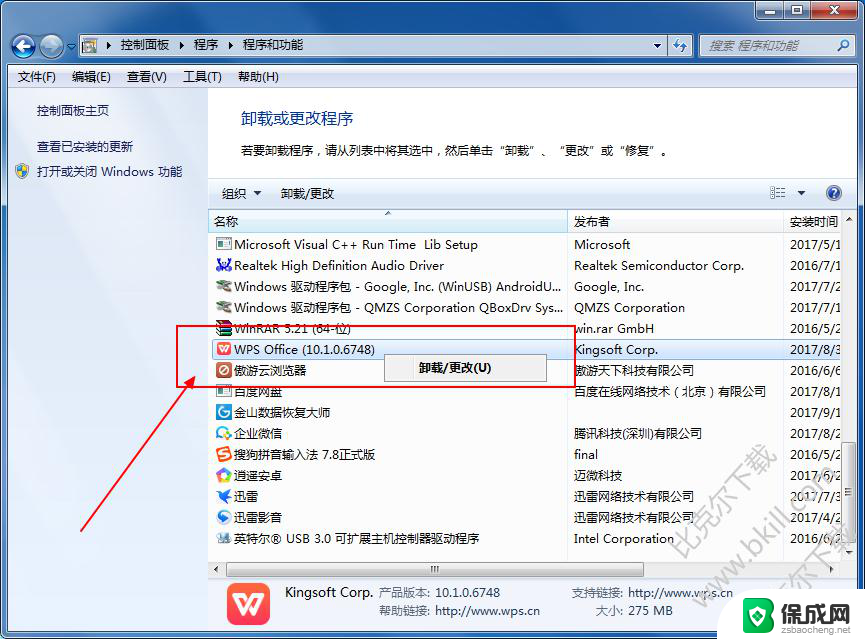
### 1. 使用Windows控制面板卸载
对于大多数Windows用户而言,通过控制面板卸载软件是最直接的方式。
- **步骤一**:点击“开始”菜单,选择“控制面板”。
- **步骤二**:在控制面板中,找到并点击“程序”或“程序和功能”选项。
- **步骤三**:在程序列表中,找到WPS Office的条目,点击它,然后选择“卸载”或“更改/卸载”。
- **步骤四**:按照屏幕上的提示完成卸载过程。
### 2. 使用WPS自带的卸载程序
WPS Office安装包中通常包含卸载程序,您可以通过以下方式找到并执行它。
- **步骤一**:打开WPS Office的安装目录。这通常位于“C:\Program Files (x86)\Kingsoft\WPS Office”或类似路径下,具体取决于您的安装位置和操作系统版本。
- **步骤二**:在WPS Office的安装目录下,找到名为“uninst.exe”或类似名称的卸载程序,双击运行它。
- **步骤三**:按照卸载程序的提示完成卸载过程。
### 3. 使用第三方卸载工具
- **选择工具**:市面上有许多优秀的卸载工具,如Geek Uninstaller、IObit Uninstaller等。您可以根据个人喜好和需要选择合适的工具。
- **卸载操作**:安装并打开选定的卸载工具,然后在工具中找到WPS Office的条目,点击“卸载”按钮并按照提示操作即可。
请注意,在卸载WPS Office之前,建议您先备份重要文档和数据,以防万一。同时,卸载过程中请确保计算机已连接到稳定的网络,以便卸载程序能够正常访问相关资源。
以上就是win10wps用什么软件卸载的全部内容,有需要的用户就可以根据小编的步骤进行操作了,希望能够对大家有所帮助。
win10wps用什么软件卸载 wps怎么完全卸载相关教程
-
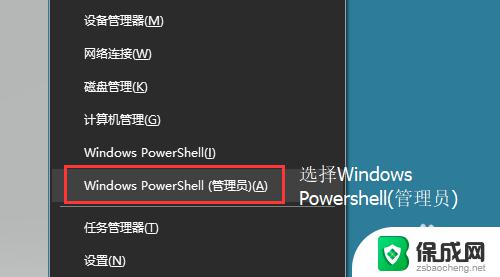
-
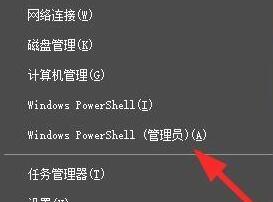
-
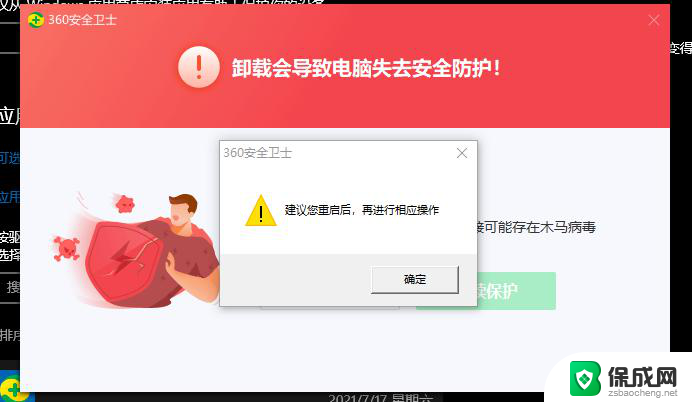 下载的win10系统360卸载不了 360浏览器卸载不掉怎么解决
下载的win10系统360卸载不了 360浏览器卸载不掉怎么解决2024-10-07
-
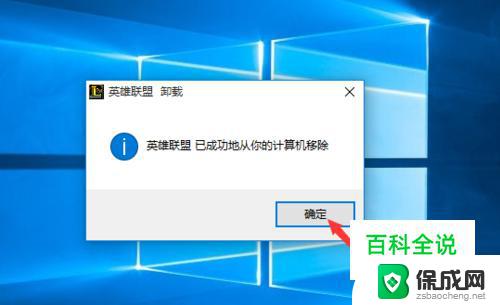 win10系统游戏怎样卸载 Steam游戏卸载步骤
win10系统游戏怎样卸载 Steam游戏卸载步骤2024-09-19
-
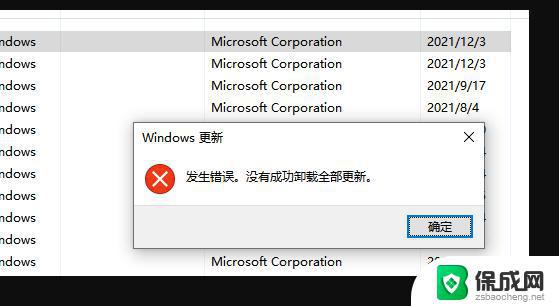 windows更新发生错误没有成功卸载全部更新 Win10卸载补丁错误提示怎么办
windows更新发生错误没有成功卸载全部更新 Win10卸载补丁错误提示怎么办2023-10-19
-
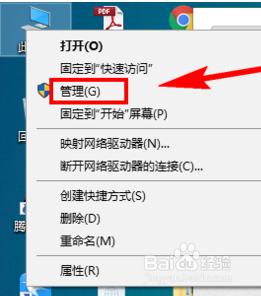 网卡驱动可以卸载吗 如何在win10上卸载网卡驱动
网卡驱动可以卸载吗 如何在win10上卸载网卡驱动2024-03-02
- 怎样卸载kb5006670 Win10 KB5006670无法卸载解决方法
- win10系统如何卸载更新补丁 Win10如何手动卸载更新补丁
- win10怎么删除备份 Win10卸载旧系统备份文件Windows.old
- 五笔输入法 win10 Win10如何卸载微软五笔输入法
- 如何增强网速win10 笔记本电脑加快网速方法
- win10如何彻底删除搜狗主页 搜狗浏览器卸载步骤
- 戴尔笔记本开机密码忘了怎么办win10 Windows10开机密码忘了怎么办忘了怎么办
- win10重新分区教程 Windows10怎么分区硬盘
- win10文件夹视频文件显示预览内容 Win10系统文件预览设置方法
- win10如何调声音 笔记本声音调节步骤
win10系统教程推荐
- 1 win10在哪儿看电脑具体型号 查询笔记本电脑型号的步骤
- 2 电脑win10系统怎么调整屏幕亮度 电脑屏幕亮度调节软件
- 3 win10屏幕显示不全怎么办 电脑屏幕显示不全怎么设置
- 4 win10耳机插上电脑怎么没反应 电脑插耳机无声音怎么办
- 5 window屏保怎么关了 windows10屏保如何取消
- 6 win10密码忘记了怎么办的最简单的方法 Windows10开机密码忘记怎么办
- 7 window10桌面图标被隐藏了怎么恢复 电脑桌面图标不见了怎么解决
- 8 win10系统怎么设置屏幕一直亮着 如何让笔记本屏幕一直亮着
- 9 window10开机没声音 电脑突然无声音怎么解决
- 10 win10电脑密码忘了怎么解开 笔记本电脑忘记密码如何重置